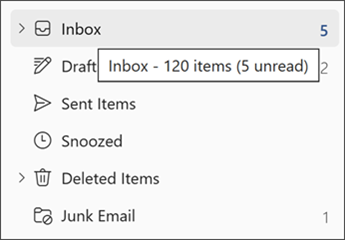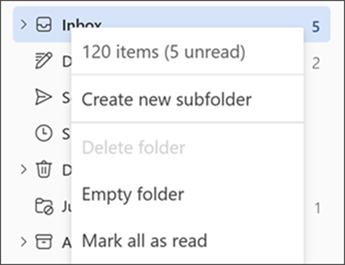Vise det samlede antal meddelelser i en mappe i Outlook
Gælder for
Metoden til at vise det samlede antal meddelelser i en mappe varierer afhængigt af den version af Outlook, du bruger.
Vælg en faneindstilling nedenfor for den version af Outlook, du bruger. Hvilken version af Outlook har jeg?
Bemærk!: Hvis trinnene under denne Ny Outlook-fane ikke virker, bruger du muligvis ikke den nye Outlook til Windows endnu. Vælg Klassisk Outlook, og følg disse trin i stedet.
I ny Outlook til Windows viser de fleste mapper i Outlook som standard antallet af ulæste meddelelser efter navnet på mappen. Hvis du vil have vist det samlede antal meddelelser, kan du gøre et af følgende:
Når du peger på en mappe Viser det samlede antal meddelelser i mappen efterfulgt af ulæste meddelelser i parenteser.
Når du højreklikker på en mappe Det første element i menuen viser antallet af meddelelser efterfulgt af ulæste elementer i parenteser.
Ovenstående trin gælder også for mapper under Favoritter og med søge- og arkivmapper . Indstillingen mappevisning er dog ikke tilgængelig med Grupper.Mapperne Kladder, Noter og Uønsket post viser som standard det samlede antal meddelelser.
I det klassiske Outlook til Windows viser de fleste mapper i Outlook som standard antallet af ulæste elementer i parenteser efter navnet på mappen. Du kan ændre en mappe for at få vist det samlede antal meddelelser i mappen (som omfatter både læste og ulæste meddelelser).
Bemærk!: Mapperne Kladder og Uønsket mail og søgemappen Til opfølgning viser som standard det samlede antal elementer.
Hvis du vil have vist det samlede antal elementer i en mappe, skal du gøre følgende:
-
Højreklik på en mappe, og vælg derefter Egenskaber.
-
På fanen Generelt skal du vælge Vis det samlede antal elementer.
Flere mapper kan ikke ændres på samme tid. Gentag disse trin for hver mappe, du vil ændre.
Bemærk!: Denne indstilling gælder også for mapper i Favoritter. Hvis du f.eks. indstiller Indbakke til at vise det samlede antal meddelelser, gælder indstillingen for indbakken både i Favoritter og på mappelisten.
I Outlook på internettet og Outlook.comviser de fleste mapper i Outlook som standard antallet af ulæste meddelelser efter navnet på mappen. Hvis du vil have vist det samlede antal meddelelser, kan du gøre et af følgende:
Når du peger på en mappe Viser det samlede antal meddelelser i mappen efterfulgt af ulæste meddelelser i parenteser.
Når du højreklikker på en mappe Det første element i menuen viser antallet af meddelelser efterfulgt af ulæste elementer i parenteser.
Ovenstående trin gælder også for mapper under Favoritter og med søge- og arkivmapper . Indstillingen mappevisning er dog ikke tilgængelig med Grupper.Mapperne Kladder, Noter og Uønsket post viser som standard det samlede antal meddelelser.